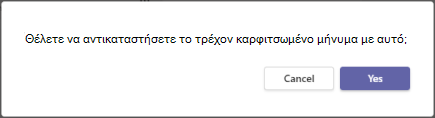Καρφίτσωμα μηνύματος συνομιλίας στο επάνω μέρος μιας συνομιλίας στο Microsoft Teams
Μερικές φορές μπορεί να θέλετε να καρφιτσώσετε ένα συγκεκριμένο μήνυμα συνομιλίας για αναφορά σε μια συνομιλία ένας προς έναν ή σε μια ομαδική συνομιλία. Ένα καρφιτσωμένο μήνυμα εμφανίζεται στο επάνω μέρος της συνομιλίας και παραμένει εκεί μέχρι να καταργηθεί ή να αντικατασταθεί.
Πράγματα που πρέπει να γνωρίζετε για τα καρφιτσωμένα μηνύματα συνομιλίας:
-
Όταν κάποιος καρφιτσώνει ένα μήνυμα σε μια συνομιλία, όλα τα άτομα σε αυτήν τη συνομιλία μπορούν να το δουν.
-
Μόνο ένα μήνυμα μπορεί να καρφιτσωθεί κάθε φορά.
-
Ένα καρφιτσωμένο μήνυμα δεν επηρεάζει μια συνομιλία που βρίσκεται σε εξέλιξη.
-
Οποιοδήποτε άτομο σε μια συνομιλία, εκτός από τους επισκέπτες, μπορεί να ξεκαρφιτσώσει οποιοδήποτε καρφιτσωμένο μήνυμα ή να το αντικαταστήσει με ένα διαφορετικό μήνυμα.
-
Εάν κάποιος επιλέξει ένα καρφιτσωμένο μήνυμα, θα μεταβεί στο αρχικό μήνυμα στη συνομιλία.
Καρφίτσωμα μηνύματος συνομιλίας
-
Σε μια συνομιλία, τοποθετήστε το δείκτη του ποντικιού επάνω από το συγκεκριμένο μήνυμα που θέλετε να καρφιτσώσετε.
-
Στο μενού που εμφανίζεται επάνω από το μήνυμα, επιλέξτε Περισσότερες επιλογές

-
Στο μενού Περισσότερες επιλογές, επιλέξτε Καρφίτσωμα

Σημείωση: Ένα καρφιτσωμένο μήνυμα συνομιλίας μπορεί να έχει οποιοδήποτε μήκος. Ωστόσο, μόνο μία γραμμή κειμένου που χωρά στο πλάτος του παραθύρου συνομιλίας θα είναι ορατή.
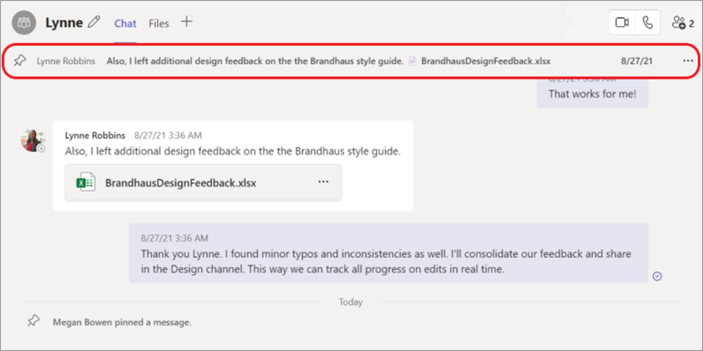
Ξεκαρφίτσωμα καρφιτσωμένου μηνύματος συνομιλίας
-
Μεταβείτε στο καρφιτσωμένο μήνυμα στο επάνω μέρος της συνομιλίας.
-
Επιλέξτε Περισσότερες επιλογές


Αντικατάσταση καρφιτσωμένου μηνύματος συνομιλίας
Για να αντικαταστήσετε ένα καρφιτσωμένο μήνυμα συνομιλίας με ένα νέο, απλώς καρφιτσώστε ένα νέο μήνυμα. Θα λάβετε μια επιβεβαίωση που θα σας ρωτά αν θέλετε να αντικαταστήσετε το αρχικό καρφιτσωμένο μήνυμα.